
リモート勤務が普及してきた昨今、急激にUber Eats(ウーバーイーツ)を始める飲食店が増加しています。
クレジットカードなど、先に決済できる支払い方法を選択すれば、非対面で商品を受け取ることができる「置き配」も推奨されるようになりました。
- Uber Eats(ウーバーイーツ)の支払方法
- Uber Eats(ウーバーイーツ)で支払方法を追加する手順
- Uber Eats(ウーバーイーツ)で各種支払方法を利用する際の注意点
今回は、新しくカードを作ったり、PayPayでの支払いに切り替えたいと思った時の支払方法の追加の仕方をご紹介します。
目次
Uber Eats(ウーバーイーツ) とは?
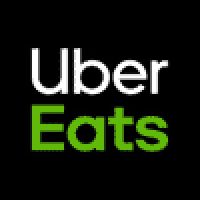
Uber Eats (ウーバーイーツ)とは、スマホアプリ(iOS、Androidのみ対応)やWebサイトから注文したお食事を、好きな場所までデリバリーしてくれるサービスです。
アメリカ合衆国の企業である「ウーバー・テクノロジーズ」が運営しているUber(ウーバー)という配車サービスから派生したサービスで、2014年よりアメリカでリリ-スされ、2016年9月29日より日本でもサービスが開始されました。
Uber Eats (ウーバーイーツ)のシステムは、注文者の居場所を探知して、現時点で営業している飲食店(レストランパートナー)を表示し、その中から注文した商品を、専任の配達員(配達パートナー)が配達してくれるという仕組みになっています。
配達パートナーはUber Eats(ウーバーイーツ)と雇用契約を結んでおらず、個人事業主として働くことになります。
レストランパートナーとしてUber Eats(ウーバーイーツ)に登録すれば、飲食店は新たに配達員を自分で雇う必要がなく、自由に働きたい配達パートナーが、料理を注文した注文者のもとまで商品を届けてくれるので、それぞれにメリットがあります。
注文者、配達パートナー、レストランパートナーがそれぞれ評価しあうことでよりよいサービスを提供することを可能にしているのがUber Eats(ウーバーイーツ)の仕組みです。
つまり、昔から日本でもあった「出前」の進化版というイメージです。
Uber Eats(ウーバーイーツ)の決済・支払方法の種類
Uber Eats(ウーバーイーツ)の支払方法は現在全部で大きく分けて11種類あります。
- クレジットカード
- デビットカード
- プリペイドカード
- LINE Pay(ラインペイ)
- PayPay(ペイペイ)
- Apple Pay(アップルペイ)
- 楽天ペイ
- 現金払い(代引き)
- PayPal(ペイパル)
- Uber Cash(ウーバーキャッシュ)
- ギフトカード
Uber Eats(ウーバーイーツ)のサービス開始当初はクレジットカードのみしか支払方法を選択できませんでしたが、現在は現金支払のほかにApple PayやPayPayといった電子決済も可能になりました。
支払方法のそれぞれのメリットについてはこちらの記事で詳しく解説しているので参考にしてみてください!
置き配を利用したい場合は、現金払い以外の支払方法を選択しましょう!
Uber Eats(ウーバーイーツ)で利用できない決済方法
一方、以下の支払方法はまだUber Eats(ウーバーイーツ)では対応していません。
上記は現在は対応していない支払方法ですが、今後も利用できる支払方法の選択肢が徐々に増えていくと予想されます。
Uber Eats(ウーバーイーツ)に新しい決済・支払方法を追加する手順

では、実際に自分が利用したい支払方法をUber Eats(ウーバーイーツ)に追加するにはどのような手順を踏めばよいのでしょうか。
実際に支払方法を追加してみましたが、とても簡単に行うことができました。
以下を参考に支払方法を追加してみてください。
- Uber Eats(ウーバーイーツ)のアプリを開き画面下の「アカウント」をタップ
- 「ウォレット」をタップ
- 支払方法を追加をタップ
- 任意の支払方法を選択する
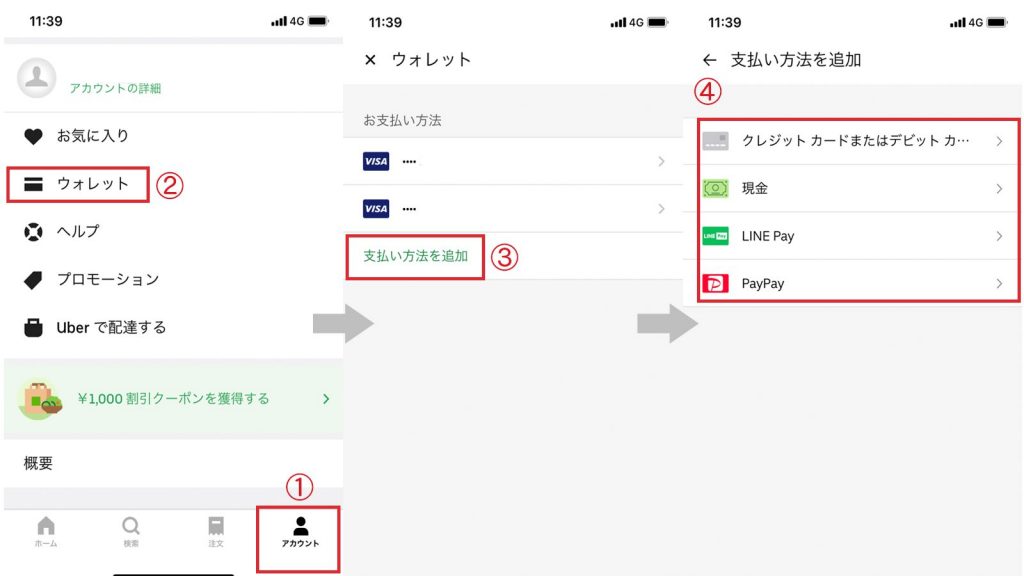
Uber Eats(ウーバーイーツ)で各決済・支払方法を利用する時の注意点
支払方法が増え、ますます使いやすくなったUber Eats(ウーバーイーツ)。
ですが、それぞれの支払方法で注意すべき点があります。
- 現金払い(代引き)
- Apple Pay(アップルペイ)
- PayPay(ペイペイ)
- ギフトカード
それぞれ見ていきましょう。
現金払い
大人数でデリバリーを頼んでワリカンをする時にも便利な現金払い。ですが、Uber Eats(ウーバーイーツ)では現金払いで支払できる上限は配送手数料を含め、10,000円までとなっています。
また、配達パートナーが個人でおつりを用意する必要があるため、極力おつりはでないようにお金を用意しておきましょう。
また、Uber Eats(ウーバーイーツ)の配達パートナーの中には、現金払いを受け付けていない配達パートナーもいます。
配達パートナーがなかなか見つからないという場合は、他の支払方法に切り替えてみることをおすすめします。
Apple Pay(アップルペイ)
Apple PayをUber Eats(ウーバーイーツ)での支払方法に選択する場合、Apple Payに登録したカードがVISAの場合、Uber Eats(ウーバーイーツ)での決済には利用できません。
これはApple Payの仕様のため、Uber Eats(ウーバーイーツ)の決済時だけでなく、その他のWEBサイトでのお買い物や、交通系ICへのチャージもVISAではできません。実店舗のみで利用可能なようです。
Uber Eats(ウーバーイーツ)でApple Payでの支払いを行いたい場合は、VISA以外のカードの登録をしておきましょう。
また、QRコード決済を行うことができないので注意しましょう。
PayPay(ペイペイ)
2020年5月4日からPayPay(ペイペイ)での支払いが可能になりました。ですが、PayPay(ペイペイ)での支払いを選択した際には、必ず残高を確認しましょう。残高不足だとエラーになってしまう可能性があります。
また、支払を完了するためにはペイペイのアプリ側でも以下の作業が必要です。
- PayPay(ペイペイ)アプリに表示された決済画面にて、支払い方法を選択し【決済】をタップ
- Uber Eats(ウーバーイーツ)アプリに戻って注文ステータスが変わっていることを確認
また、QRコード決済はできないので注意しましょう。
ギフトカード
Uber Eats(ウーバーイーツ)ギフトカードの有効期限は購入日から3か月(購入日から3か月後の月末)です。
また、ギフトカードの併用はできませんので注意しましょう。
Uber Eats(ウーバーイーツ)で決済・支払方法を追加する手順 まとめ
Uber Eats(ウーバーイーツ)の支払方法は、現在もクレジットカードの決済が主流ではありますが、少しずつ他の支払方法も増えてきました。
以下の手順で支払方法を追加することができます。
- Uber Eats(ウーバーイーツ)のアプリを開き画面下の「アカウント」をタップ
- 「ウォレット」をタップ
- 支払方法を追加をタップ
- 任意の支払方法を選択する
支払方法によっては、いくつか注意点があるので、確認しながら追加をしてみてください!
支払方法の追加自体はとても簡単なので、この記事を参考に自分に合う支払方法を追加してみてください。

期間中、ナポリの窯・ストロベリーコーンズ・シカゴピザの対象ピザをご注文で「sp800」のクーポンコードを適用すると800円OFFになるキャンペーンを実施中!



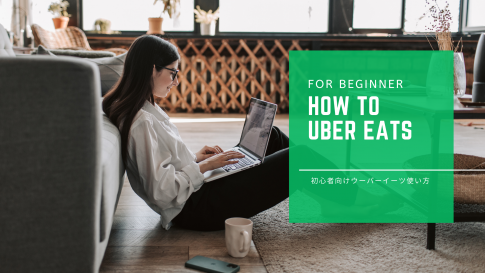



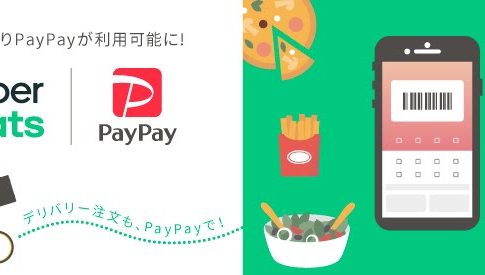
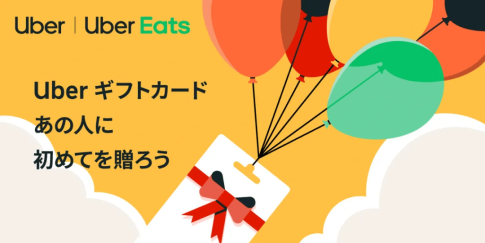




















お腹がすいた時、冷蔵庫も空っぽだしレストランの美味しいのを食べたいと思いませんか?そんな時はUber Eats(ウーバーイーツ)におまかせください!美味しいレストランのお料理が玄関先に届く世界線がここにあります!!
今なら1,800円以上お買物すると、最初の2回のご注文が1,700円オフになります!
affjpeatsfeb25
2025年2月1日~2月28日まで
今すぐUber Eats(ウーバーイーツ)で美味しい料理を注文して、お腹いっぱいになりましょう!!
広告